Cómo instalar Virtualbox 6.1 en Ubuntu 20.04

- 4197
- 373
- Claudia Baca
Virtualbox es una plataforma de virtualización gratuita y de código abierto para los sistemas Linux y Windows. Fue desarrollado inicialmente por Innotek y luego adquirido por Sun Microsystems en 2008.
Oracle Virtualbox 6.1 es la última versión principal lanzada por el equipo de Oracle. Las últimas actualizaciones vienen de vez en cuando. En el momento de actualizar este tutorial, Virtualbox 6.1.16 es la última versión disponible para instalar. Puede leer el ChangeLog para saber más sobre los cambios en las versión más reciente de VirtualBox.
Este tutorial describió cómo instalar VirtualBox en Ubuntu 20.04 LTS (FOCAL FOSSA) Linux Systems.
Requisitos previos
En primer lugar, actualice los paquetes actuales en su sistema. Inicie sesión en su sistema de escritorio Ubuntu utilizando un usuario privilegiado de sudo. Luego ejecute el siguiente comando para actualizar los paquetes en su sistema a la última versión.
Sudo Apt Update && Sudo Apt Actualad Paso 1 - Configurar el repositorio de apt
Oracle VirtualBox Team proporciona un repositorio de paquetes oficial para los sistemas basados en Ubuntu y Debian. Importar la clave pública a su sistema firmado los paquetes.
Abra un terminal (Ctrl+Alt+T) en su sistema y ejecute:
wget -q https: // www.virtualbox.org/descargar/oracle_vbox_2016.ASC -O- | sudo apt-key agregar -wget -q https: // www.virtualbox.org/descargar/oracle_vbox.ASC -O- | sudo apt-key agregar -
Luego, debe agregar Oracle Virtualbox PPA al sistema Ubuntu. Puede hacer esto ejecutando el siguiente comando en su sistema.
Sudo Add-APT-Repository "Deb http: // Descargar.virtualbox.org/virtualbox/Debian Focal Contrib " Este comando agregará una entrada al /etc/apt/fuentes.lista al final del archivo.
Paso 2 - Instale VirtualBox en Ubuntu 20.04
Ahora, su sistema está listo para la instalación de VirtualBox. Ejecute los siguientes comandos para instalar Virtualbox. Si ya ha instalado una versión anterior de VirtualBox, el comando a continuación lo actualizará automáticamente.
Actualización de sudo aptosudo apt install virtualbox-6.1
Presione 'Y' para cualquier confirmación solicitada por el comando anterior. Esto completará la instalación de VirtualBox en los sistemas Ubuntu.
Paso 3 - Iniciar aplicación Virtualbox
Busque virtualbox en las aplicaciones o simplemente ejecute el siguiente comando desde un terminal para iniciar la aplicación Virtualbox.
virtualbox 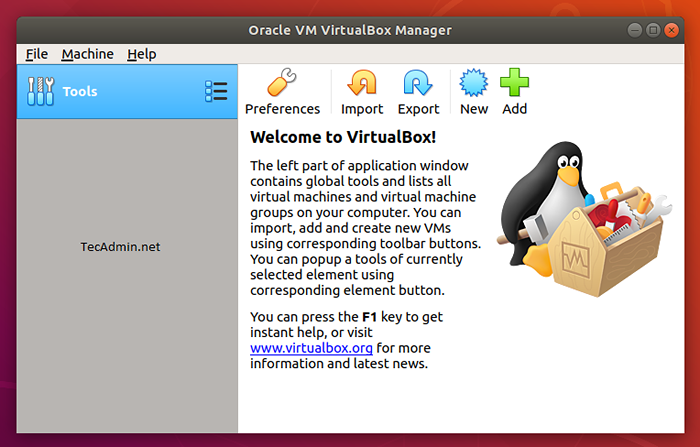
Conclusión
Este tutorial te ayudó a instalar Virtualbox en Ubuntu 20.04 Sistema LTS Linux.
- « Un script de shell para hacer una copia de seguridad de la base de datos MongoDB
- Cómo instalar el marco iónico en Centos 8 »

